Cách giải phương trình bậc 2, 3, 4 trên máy tính Casio FX 580VNX
Máy tính Casio FX 580VNX là một model máy tính bỏ túi hiện đại được trang bị tính năng giải các phương trình bậc 2, 3, 4 vô cùng hữu ích trong học tập, thi cử. Tuy nhiên nhiều người lại chưa biết cách sử dụng tính năng này. Dưới đây, META.vn sẽ hướng dẫn bạn cách giải phương trình trên máy tính FX 580VNX một cách đầy đủ và chi tiết, có ví dụ minh họa. Bạn theo dõi nhé!
Hướng dẫn giải phương trình bậc 2, 3, 4 trên máy tính Casio FX 580VNX
Cách bấm phương trình bậc 2, 3, 4 trên máy tính Casio FX 580VNX
Giải các phương trình để tìm nghiệm là dạng bài toán thường gặp nhất trong quá trình học tập và thi cử. Trong đó:
- Các phương trình bậc 2 có dạng
.
- Các phương trình bậc 3 có dạng
.
- Các phương trình bậc 4 có dạng
.
(điều kiện: a ≠ 0)
Cách bấm giải các phương trình này trên máy tính cầm tay Casio 580VNX được thực hiện theo các bước sau:
Bước 1: Bạn bấm nút Menu trên bàn phím, sau đó nhấn phím số 9 để chọn phương thức Equation/Func.
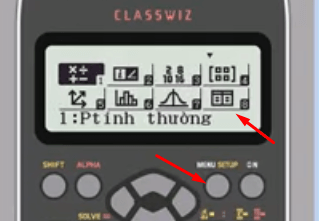
Bước 2: Lúc này, trên màn hình sẽ hiển thị 2 lựa chọn là 1 - Simul Equation (hệ phương trình) và 2 - Polynomial (phương trình). Bạn nhấn phím số 2 để chọn phương trình.
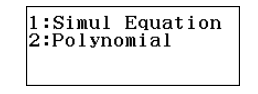
Bước 3: Sau khi đã chọn được phương thức giải hệ phương trình, bạn có thể nhấn phím số 2, phím số 3 hoặc phím số 4 để chỉ định bậc đa thức.
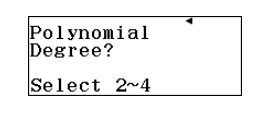
Ví dụ: Nếu muốn giải phương trình bậc 2, bạn bấm phím số 2 để khai báo bậc của phương trình. Tương tự như vậy, nếu muốn bấm phương trình bậc 3, bạn nhấn phím số 3. Còn muốn bấm phương trình bậc 4, bạn nhấn phím số 4.
Bước 5: Sau đó, màn hình máy tính sẽ hiển thị các hệ số, lúc này bạn hãy nhập các hệ số của phương trình vào. Mỗi lần nhập xong 1 hệ số bạn nhấn dấu = để chuyển sang nhập hệ số tiếp theo. Nếu muốn xóa tất cả các hệ số, bạn nhấn phím AC và tiến hành nhập lại hệ số từ đầu.
Bước 6: Sau khi đã điều chỉnh tất cả các hệ số theo giá trị mong muốn, bạn nhấn dấu = để hiển thị nghiệm. Mỗi lần nhấn phím mũi tên di chuyển xuống dưới ![]() sẽ cho hiển thị một nghiệm khác. Khi ở nghiệm cuối cùng, bạn nhấn dấu = thì máy tính sẽ trở lại màn hình nhập hệ số.
sẽ cho hiển thị một nghiệm khác. Khi ở nghiệm cuối cùng, bạn nhấn dấu = thì máy tính sẽ trở lại màn hình nhập hệ số.
Chú ý:
- Trong quá trình giải phương trình, máy tính Casio 580VNX có thể sẽ xuất hiện thông báo No Real Roots khi phương trình vô nghiệm (Δ <0) hoặc khi có nghiệm vô tỉ. Bạn chỉ cần nhấn phím AC hoặc dấu = để quay trở lại màn hình nhập hệ số.
- Dạng thức hiển thị của nghiệm theo cài đặt dạng thức Input/Output và Complex của menu thiết lập.
- Bạn có thể gán nghiệm hiện đang được hiển thị cho một biến bằng cách: Trong lúc nghiệm được hiển thị, bạn nhấn phím STO, sau đó nhấn phím tương ứng với tên của biến mà bạn muốn gán.
- Để trở về màn hình nhập hệ số trong khi bất kỳ nghiệm nào được hiển thị, bạn chỉ cần nhấn phím AC.
- Các nghiệm có √ chỉ được hiển thị khi loại tính toán được chọn là Polynomial.
Xem thêm: Cách bấm bất phương trình trên máy tính Casio FX 580VNX
Cách thay đổi cài đặt kiểu phương trình hiện tại trên máy tính Casio FX 580VNX
Để thay đổi cài đặt kiểu phương trình hiện tại trên máy tính Casio FX 580VNX, bạn thực hiện như sau:
Nhấn phím OPTN. Lúc đó, màn hình sẽ hiển thị 2 lựa chọn là bất phương trình (Simul Equation) hoặc phương trình (Polynomial). Bạn chỉ cần nhấn phím số 2 để chọn giải phương trình, sau đó một trong các phím 2, 3 hoặc 4 để khai báo bậc của phương trình.
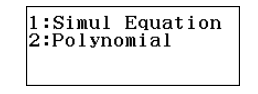
Chú ý: Khi thay đổi kiểu phương trình, bạn sẽ phải nhập lại toàn bộ giá trị của các hệ số trước đó.
Xem thêm: Cách giải hệ phương trình trên máy tính Casio FX 580VNX
Các ví dụ về cách giải phương trình trên máy tính Casio FX 580VNX
Để giúp bạn dễ hình dung hơn về cách bấm phương trình bậc 2, bậc 3, bậc 4 trên máy tính 580, META.vn sẽ minh họa bằng các ví dụ cụ thể.
Ví dụ cách bấm phương trình bậc 2 trên máy tính Casio FX 580VNX
Bài toán: Giải phương trình .
Cách thực hiện: Với bài toán này, giá trị các hệ số là: a = 6, b = 3, c = -7. Bạn thực hiện các bước trên máy tính Casio 580 như sau:
Bước 1: Nhấn phím Menu >> Nhấn phím số 9 để chọn phương thức Equation/Func.
Bước 2: Nhấn phím số 2 để chọn Polynomial >> Nhấn phím số 2 để chọn phương trình bậc 2.
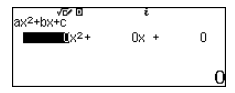
Bước 3: Nhấn lần lượt các phím ![]() để nhập các hệ số của phương trình vào máy tính.
để nhập các hệ số của phương trình vào máy tính.
Bước 4: Nhấn dấu = để hiển thị nghiệm của phương trình. Lúc này, trên màn hình hiển thị nghiệm là:
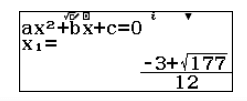
Bạn nhấn tiếp dấu = để hiển thị nghiệm còn lại. Khi đó, màn hình máy tính sẽ hiển thị như sau:
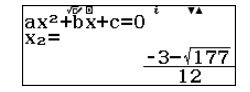
Như vậy, phương trình: có 2 nghiệm thực là:
và
. Bạn nhấn dấu = là sẽ tìm được điểm cực trị của hàm số tương ứng.
Chú ý: Trong quá trình nhập hệ số, bạn cần nhập lần lượt và đầy đủ các hệ số. Ví dụ:
- Với phương trình
, bạn phải nhập đầy đủ các hệ số a, b, c lần lượt là 4, 0, 3.
- Với phương trình
, bạn phải nhập lần lượt các hệ số a, b, c là 4, 1, 3.
Xem thêm: Cách tìm UCLN và BCNN trên máy tính Casio 580 siêu dễ
Ví dụ cách bấm phương trình bậc 3 máy tính Casio FX 580VNX
Bài toán: Giải phương trình .
Cách thực hiện: Trong phương trình này, giá trị các hệ số là: a = 1, b = -12, c = 39, d = -28. Bạn thực hiện bấm phương trình bậc 3 này trên máy tính Casio 580VNX như sau:
Bước 1: Nhấn phím Menu >> Nhấn phím số 9 để chọn phương thức Equation/Func.
Bước 2: Nhấn phím số 2 để chọn Polynomial >> Nhấn phím số 3 để chọn phương trình bậc 3.
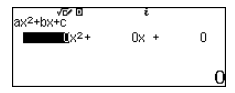
Bước 3: Nhấn lần lượt các phím ![]() để nhập các hệ số a, b, c, d của phương trình.
để nhập các hệ số a, b, c, d của phương trình.
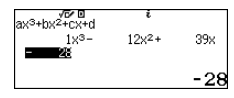
Bước 4: Nhấn dấu = để giải phương trình và hiển thị nghiệm. Lúc này, trên màn hình máy tính sẽ hiển thị kết quả .
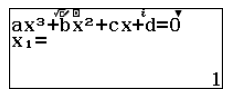
Nhấn tiếp dấu =, ta nhận được kết quả . Nhấn tiếp dấu =, ta được kết quả
.
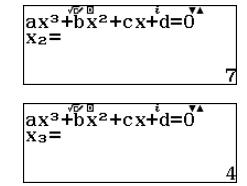
Như vậy, phương trình có 3 nghiệm là 1, 4, 7. Nếu tiếp tục nhấn phím = bạn sẽ tìm được điểm cực trị của hàm số bậc ba tương ứng (nếu có).
Chú ý: Tương tự với cách nhập hệ số của phương trình bậc 2 trên máy tính Casio 580, khi cách nhập hệ số của phương trình bậc 3, bạn cũng cần nhập lần lượt và đầy đủ các giá trị. Ví dụ, với phương trình , bạn cần nhập các hệ số a, b, c, d lần lượt là 1, 1, - 6, 0.
Xem thêm: Cách bấm máy hồi quy tuyến tính trên máy tính Casio 580
Ví dụ cách bấm phương trình bậc 4 trên máy tính Casio FX 580VNX
Bài toán: Giải phương trình .
Cách thực hiện: Với phương trình này, giá trị các hệ số như sau: a = 1, b = -17, c = 89, d = -163, e = 90. Sau khi xác định được các hệ số, cách bấm phương trình bậc 4 trên Casio 580VNX như sau:
Bước 1: Nhấn phím Menu >> Nhấn phím số 9 để chọn phương thức Equation/Func.
Bước 2: Nhấn phím số 2 để chọn Polynomial >> Nhấn phím số 2 để chọn phương trình bậc 2.
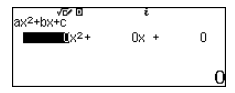
Bước 3: Nhấn lần lượt các phím sau để nhập các hệ số a, b, c, d, e của phương trình.
![]()
Bước 4: Nhấn dấu = để giải phương trình và hiển thị nghiệm. Lúc này, trên màn hình máy tính sẽ hiển thị kết quả .
Nhấn tiếp dấu =, ta nhận được kết quả . Nhấn tiếp dấu =, ta được kết quả
. Nhấn tiếp dấu =, ta được kết quả
.
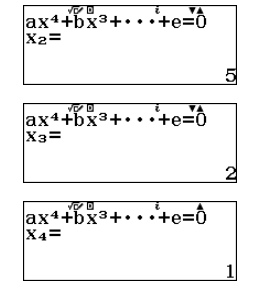
Vậy phương trình có bốn nghiệm thực phân biệt là 9, 5, 2, 1.
Chú ý:
- Máy tính cầm tay Casio FX 580VNX vẫn chưa hỗ trợ tìm cực trị của hàm số bậc 4.
- Khi nhập các hệ số của phương trình bậc 4, bạn cần nhập đủ và lần lượt.
Xem thêm: Cách tính tích có hướng bằng máy tính Casio 580 đơn giản nhất
Như vậy, META.vn đã hướng dẫn bạn cách giải phương trình trên máy tính FX 580VNX. Hy vọng những thông tin này sẽ có ích cho bạn trong quá trình sử dụng thiết bị.
Đừng quên thường xuyên truy cập META.vn để cập nhật nhiều thông tin hữu ích về cách sử dụng máy tính bỏ túi và các thiết bị văn phòng khác bạn nhé. Hẹn gặp lại bạn trong các bài viết tiếp theo.
-
 Máy tính cầm tay Casio dành cho học sinh cấp 3 nên mua loại nào tốt?
Máy tính cầm tay Casio dành cho học sinh cấp 3 nên mua loại nào tốt? -
 Cách bấm mã QR trên máy tính Casio FX-880BTG và quét QR code
Cách bấm mã QR trên máy tính Casio FX-880BTG và quét QR code -
 Cách bấm mã QR trên máy tính Casio FX-580VN X
Cách bấm mã QR trên máy tính Casio FX-580VN X -
 Nên mua máy tính Casio 580 hay 880 (Casio FX-580VNX và FX-880BTG)?
Nên mua máy tính Casio 580 hay 880 (Casio FX-580VNX và FX-880BTG)? -
 Cách giải toán bằng máy tính bỏ túi Casio FX-570VN Plus
Cách giải toán bằng máy tính bỏ túi Casio FX-570VN Plus -
 Cách hack máy tính Casio để chơi nhiều trò vui
Cách hack máy tính Casio để chơi nhiều trò vui